Довольно часто у руководителей и ответственных лиц появляется вопрос: «А сколько у меня на складе товаров в суммовом выражении?», «Сколько денег лежит на складе?» и т.п.
Один из способов ответить на этот вопрос – воспользоваться типовым отчетом « Ведомость по товарам в ценах номенклатуры » (конфигурации 1С «Управление торговлей 11» и «Комплексная автоматизация 2»):
В отчете на вкладке « Основное » в поле « Вид цены » выберите вид цены « Цена поступления »:
ВАЖНЫЙ МОМЕНТ . Цены автоматически не регистрируются по виду цены «Цена поступления». Для этого нужно 1 раз завести вид цены «Цена поступления» и на основании каждого поступления делать регистрацию цен по этому виду цены. Ниже описано подробно, как это сделать.
Чтобы правильно завестивид цены « Цена поступления », перейдите в « CRM и маркетинг » — « Отчеты по CRM и маркетингу» — «Виды цен» :
Перейдите по ссылке « Использовать полные возможности »:
У создаваемого вида цены на вкладке « Основное » заполните поля следующим образом:
Как посмотреть остатки на складе в 1С 8.3 Бухгалтерия
- поставьте флаг « Цена включает НДС »(при необходимости)
- поставьте флаг « При вводе на основании документов поставки»
- способ задания цены выберите « Произвольный запрос к данным ЦБ »
- схему компоновки данных выберите « Цены поступления »
- поставьте флаг « Не регистрировать нулевые цены »
Для установки цены поступления после проведения документа « Приобретение товаров и услуг » нажмите на кнопку как на скрине ниже:
В окне выбора видов цен отметьте вид цены « Цена поступления » и вернитесь к установке цен по соответствующей кнопке:
Затем введите цену и проведите документ « Установка цен номенклатуры »:
Теперь в отчете « Ведомость по товарам в ценах номенклатуры »есть цена поступления:
Здесь есть неудобство — создавать документы « Установка цен номенклатуры » нужно для каждого документа « Приобретение товаров и услуг ».
Что несет в себе неудобства по мере увеличения количества документов « Приобретение товаров и услуг ».
Гораздо удобнее делать это автоматически.
Для этого мы можем создать в Вашей базе автоматический регламент по установке цен поступления, причем по поступлениям в любой валюте.
При наличии такого регламента пользователю не нужно создавать документ « Установка цен номенклатуры » по каждому документу « Приобретение товаров и услуг ». Достаточно задать расписание регламента и создать сам документ « Приобретение товаров и услуг », всё остальное за Вас сделает регламент.
Источник: dzen.ru
Как посмотреть остатки товаров в 1С:Розница?


Материал в статье будет посвящен тому, как посмотреть остатки товаров в 1С:Розница? Часто при осуществлении деятельности экономистам, кладовщикам, менеджерам может оперативно понадобиться информация о том, сколько и каких товаров осталось в наличии на складе. Данная информация необходима чтобы планировать закупки, отгрузки и прочее. Данные мероприятия в свою очередь будут способствовать снижению расходов.
Ознакомьтесь с видео-версией данной статьи:
Для получения информации по остаткам товаров в 1С:Розница имеются специализированные инструменты – отчеты. В программе 1С:Розница переходим в раздел “Склад” и далее выбираем пункт “Отчеты по складу”.
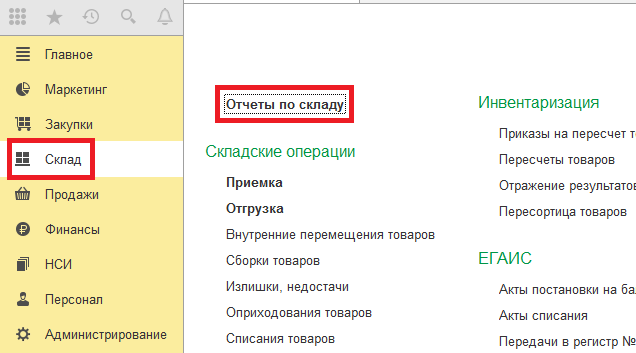
Откроется форма с отчетами. По кнопке “Настройка” можно управлять видимостью отчетов, также выводить их описание при помощи галочки “Описание отчетов”, а нажав правой кнопкой мыши на интересующий отчет и выбрав действие “Переместить в быстрый доступ”. После чего отчет окажется в шапке в группе быстрого доступа.
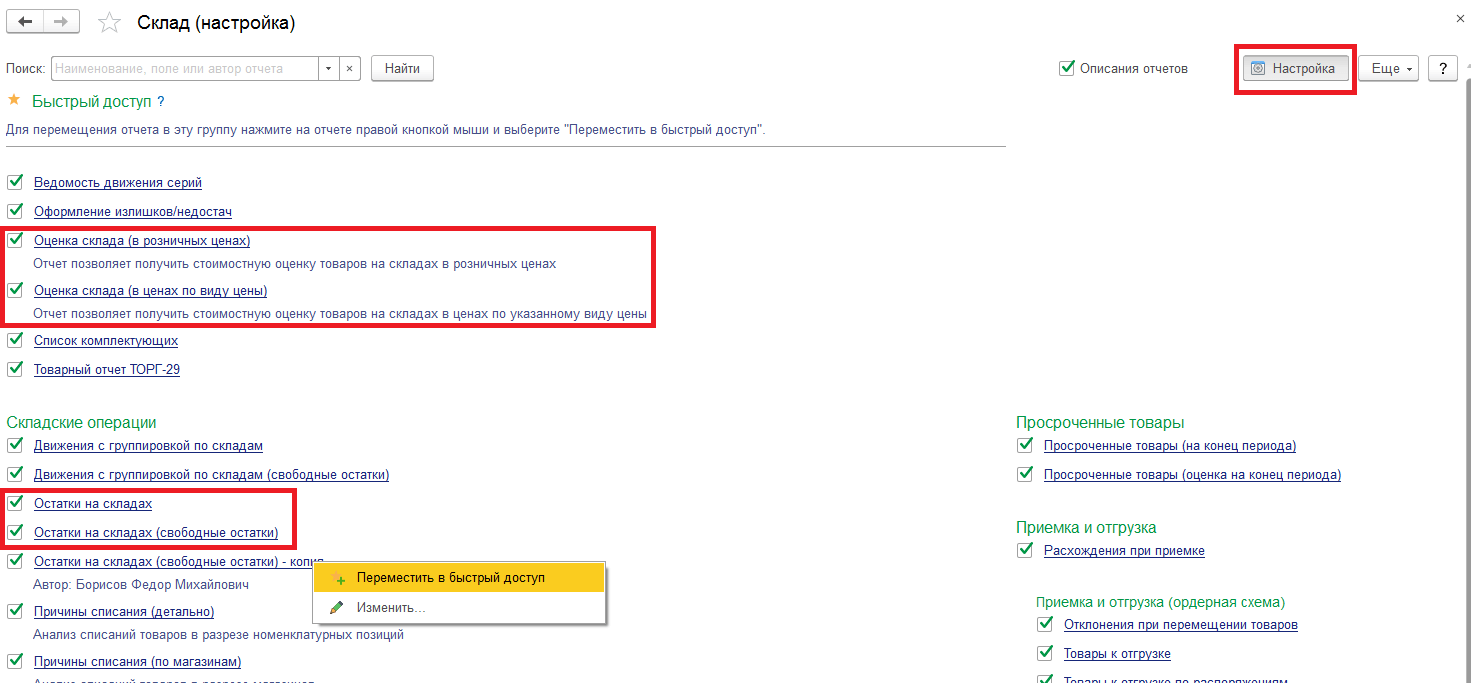
И первым рассмотрим отчет “Остатки на складах”. Нажимаем на одноименную гиперссылку, после чего откроется форма отчета. В шапке доступны отборы по ключевым полям и периоду. Далее нажимаем на кнопку “Сформировать”. Отчет отобразит данные по остаткам товара на складах, поскольку у нас не установлен отбор по конкретному складу.
При необходимости для удобства можно сворачивать/разворачивать группировки отчеты до нужного уровня. Последняя колонка отобразит итоговое количество на всех складах.
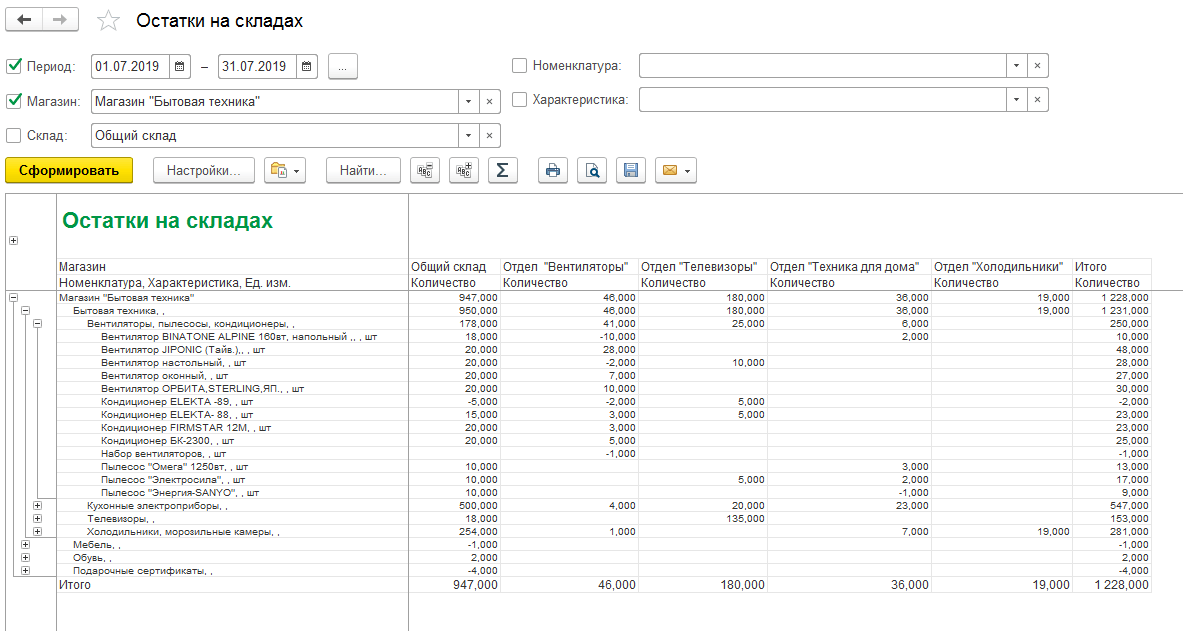
Следующий отчет “Остатки на складах (свободные остатки)”. Предназначен он для просмотра свободных и зарезервированных по заказам покупателей товарных остатков. Отчет будет доступен, если в разделе “Администрирование – Продажи – Заказы покупателей” активирована галочка “Резервирование по заказам покупателей”.
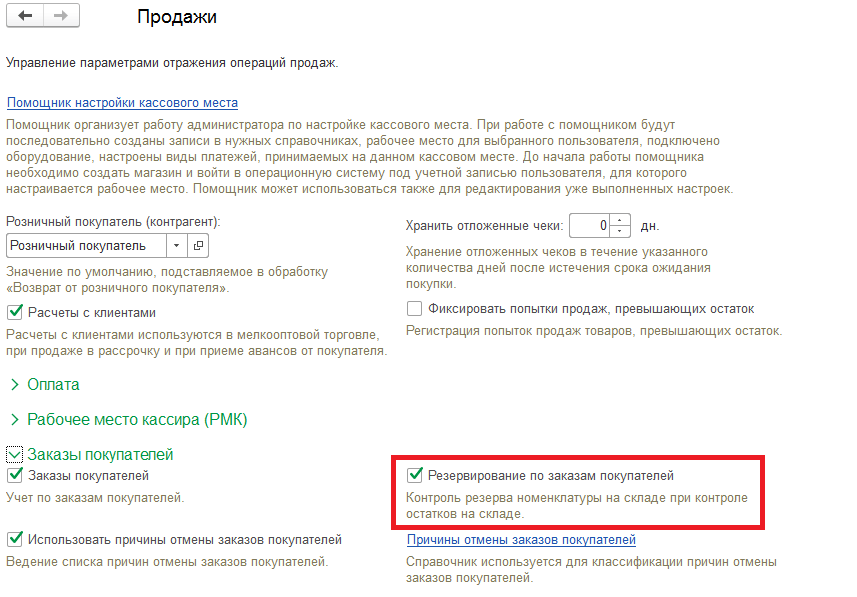
Сформируем отчет с отбором по складу. Как видим по сравнению с предыдущем отчетом появились колонки “Резерв” и “Свободный остаток”.
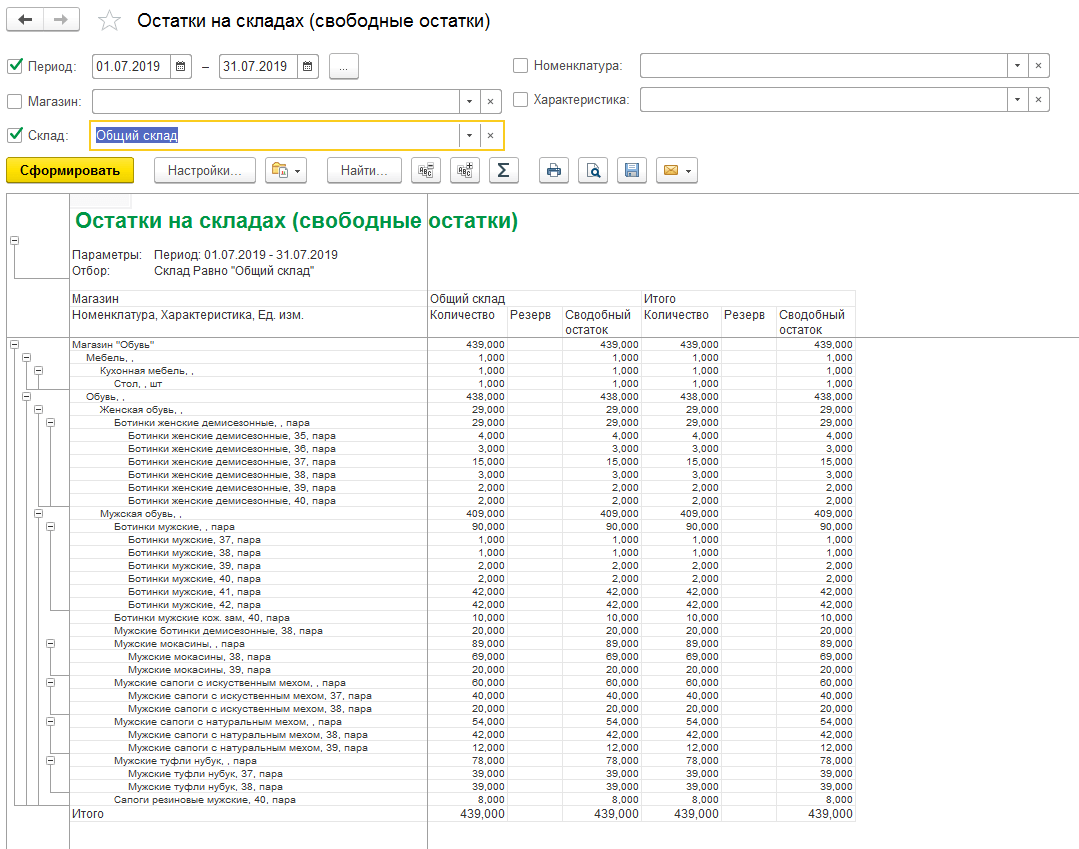
Следующий отчет, который рассмотрим в рамках нашей статьи “Оценка склада (в розничных ценах)”. Как следует из названия отчет позволяет получить стоимостную оценку товаров в количественном выражении в розничных ценах и ценах себестоимости. В шапке отчеты также доступны отборы по ключевым полям.

Как в 1С посмотреть наличие товара на складе
Открытие отчета В левом меню выберите Склад, затем — Отчеты по складу. В открывшейся форме в пункте Складские операции выберите Остатки на складах.
Как сформировать остатки на складе в 1С
Как в «1С:Бухгалтерии 8» (ред. 3.0) сформировать отчет по остаткам МПЗ (товаров, материалов, полуфабрикатов, продукции)?:
- Раздел: Склад — Остатки товаров.
- В поле «На дату» укажите дату, на которую анализируются данные (рис. 1).
- По кнопке «Показать настройки» укажите параметры формирования отчета:
- Кнопка «Сформировать».
Как в 1С посмотреть приход товара
Для отображения процесса поступления товаров и услуг от поставщика в программе 1С:Бухгалтерия предусмотрен раздел «Покупки/Поступления (акты, накладные)». Пользователю необходимо войти в него, предварительно создав новый документ. Так же в указанном выше разделе потребуется выбрать журнал документов поступления.
Как в 1С посмотреть свободные остатки
В программе существует сразу несколько отчетов, по которым можно посмотреть, остатки в различных разрезах. Следует зайти в: «Главное» — «Отчеты» — «Склад и доставка». В окне вы сможете выбрать один из доступных отчетов по складу.
Как в 1С посмотреть запасы
Чтобы посмотреть остатки МПЗ на складе, необходимо, чтобы в программе велся учет по складам (раздел Администрирование — Настройки программы — Параметры учета — Настройка плана счетов — Учет запасов). Для анализа остатков МПЗ предусмотрен типовой отчет Остатки товаров в разделе Склад — Отчеты — Остатки товаров.
Как посмотреть остатки товара в 1С 8
В этом материале разберём, как посмотреть остатки товаров в программе 1С:Бухгалтерия предприятия 8 ред. 3.0. Для этого заходим в раздел «Склад», выбираем отчёт «Остатки товаров». По кнопке «Показать настройки» задаём нужные условия для отчёта.
Как в 1с 8.3 Бухгалтерия посмотреть движение товара
Открыть отчет и посмотреть движение товара в 1С 8.3 Бухгалтерия можно из раздела Руководителю — Склад — Движение товаров. Отчет Движение товаров в 1С формируется на основании данных БУ (счета 10, 21, 41, 43).
Что такое остатки на складах
Что такое складские остатки? Это неликвидная продукция, довольно часто остающийся в активах. Как правило, это товары, которые не проданы из-за отсутствия достаточного покупательского спроса. Они хранятся на складе, занимают много места и приносят затраты, вместо того, чтобы находиться на витрине и приносить прибыль.
Как в 1с 8.3 посмотреть что числится на мол
Для получения информации по МОЛ можно сформировать «Ведомость по амортизации» или «Инвентарную книгу» из раздела «Отчеты» на закладке «ОС и НМА».
Как в 1С 11 посмотреть движение товара
Как посмотреть движение товара в 1С Управление торговлей
Откройте раздел НСИ и администрирование → НСИ → Номенклатура. Выберите интересующую позицию. Нажмите кнопку Отчеты на верхней панели. Выберите, какое движение товаров вы хотите посмотреть.
Как в 1С посмотреть приход и расход товара
Отчет находится в меню «Руководителю — Склад — Движение товаров».
Как сделать поступление на склад в 1С
Создайте документ поступления товаров в 1С 8.3. Зайдите в раздел «Покупки» (1) и кликните на ссылку «Поступления (акты, накладные)» (2). Откроется окно с ранее созданными поступлениями. В открывшемся окне нажмите кнопку «Поступление» (3) и кликните на ссылку «Товары (накладная)» (4).
Как в 1С посмотреть товар который не продается
Например достаточно просто выбрать период и условие Количество продано = 0. Выйдет вся номенклатура без продаж. Также можно добавить к этому остатки = 0.
Как посмотреть выработку в 1С
Для просмотра текущих плановых начислений сотрудников сформируйте отчет «Штатные сотрудники»:
- Раздел Зарплата и кадры — Отчеты по кадрам — ссылка «Штатные сотрудники».
- В поле «Дата» укажите дату, на которую необходимо посмотреть плановые начисления сотрудников (рис.
Как сделать выгрузку остатков в 1С
- Открываем обработку Универсальный обмен данными XML в 1С:Розница 2.3.
- Выбираем файл правил и указываем, куда будут выгружаться данные.
- В параметрах указываем параметры: Организация по умолчанию, Дата остатков, Вид цены, Склад.
- Выгружаем данные.
Как в 1С 7 посмотреть остатки товара
Он, как известно, находится в группе «Отчеты» главного меню программы. Выбираем меню и кнопку «Оборотно-сальдовая ведомость по счету». В открывшемся окне настроек опций для отчета выберем период, за который нужно отобразить остатки, и счет по которому будет производиться выборка.
Как посмотреть отрицательные остатки в 1С
Контролировать отрицательные остатки можно, используя специальный отчет — «контроль отрицательных остатков». Его можно сформировать в разделе «Склад», нажав на соответствующую ссылку.
Как сформировать материальную ведомость в 1С 8.3 по складу
Для того чтобы сформировать «Материальную ведомость» с отображением товарно-материальных запасов по определенному складу, необходимо в настройках отчета на закладке «Отбор» нажать кнопку «Добавить», выбрать поле «Склад», в значении выбрать нужный склад из справочника «Склады (места хранения)».
Как в 1с 8.3 посмотреть остатки товара по поставщикам
Как посмотреть общие остатки товара в 1С:
- Зайдите в раздел Склад → Отчеты по складу.
- В разделе Складские операции выберите Остатки на складах.
- Заполните поля Период, Магазин, Склад.
- Нажмите Сформировать.
Где в 1с 8.3 Ввести остатки
Зайдите в 1С 8.3 в «Помощник ввода остатков» Зайдите в раздел «Главное» (1) и нажмите на ссылку «Помощник ввода остатков» (2). Откроется окно «помощника». В открывшемся окне укажите вашу организацию (3) и дату формирования начального сальдо (4).
На каком счете мы сможем увидеть остаток товара на складе
Остатки будут отображены по Дебету счета в разделе «Сальдо на конец периода». В отчете может выводится общая информация по остаткам, без разбивки по складам.
Как посмотреть отрицательные остатки в 1с
Контролировать отрицательные остатки можно, используя специальный отчет — «контроль отрицательных остатков». Его можно сформировать в разделе «Склад», нажав на соответствующую ссылку.
13.05.2023 Как в 1С посмотреть наличие товара на складе
В программе 1С можно просмотреть остатки товара на складе разными способами. Например, открыть раздел «Склад» и выбрать отчет «Остатки товаров». Также можно зайти в раздел «Отчеты по складу» и выбрать нужный отчет, например, «Остатки на складах».
Для просмотра процесса поступления товаров от поставщиков в программе предусмотрен раздел «Покупки/Поступления (акты, накладные)». Помимо этого, в программе есть несколько отчетов, которые позволяют посмотреть остатки товаров в различных разрезах.
Остатки товара на складе — это неликвидная продукция, которая остаётся на складе, если нет достаточного спроса на неё. Она занимает много места и приносит только затраты вместо того, чтобы приносить прибыль. Для того чтобы управлять остатками на складе, необходимо регулярно анализировать их и проводить соответствующие мероприятия по уменьшению запасов.
Источник: svyazin.ru